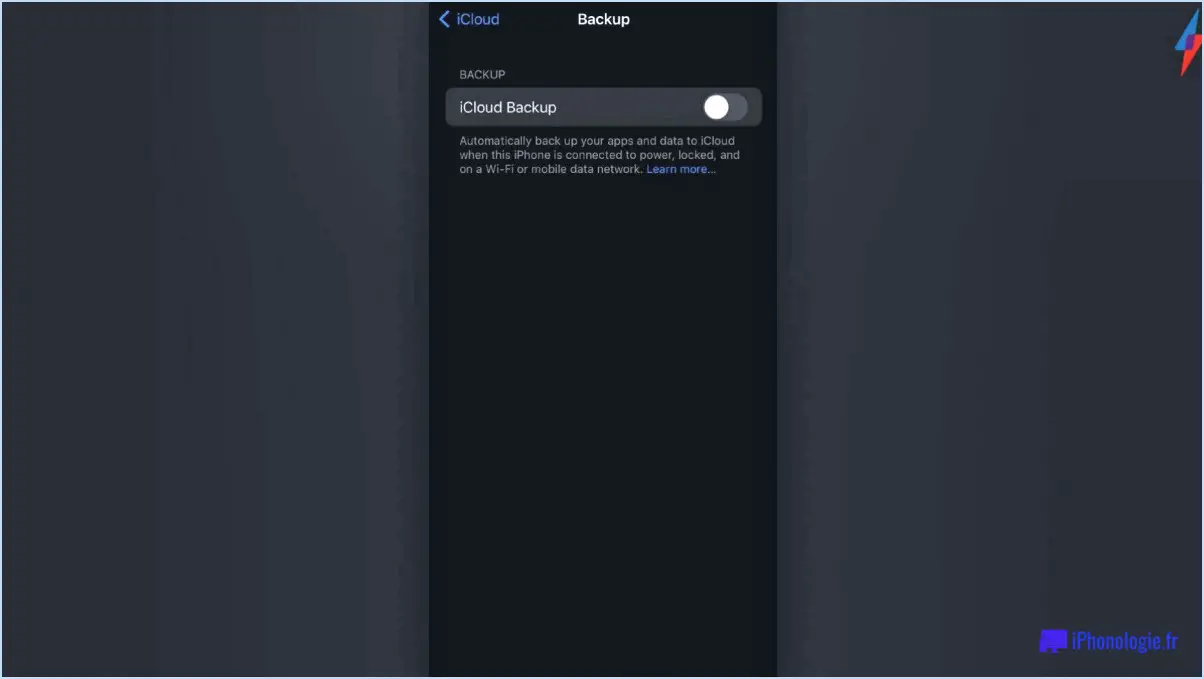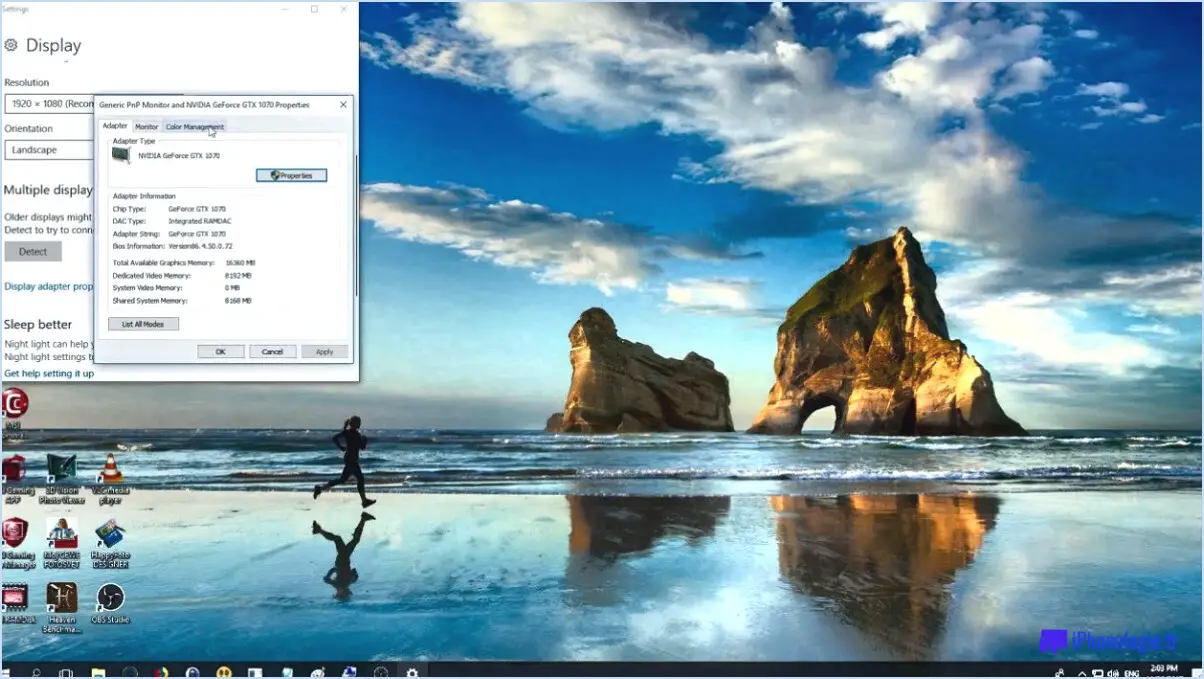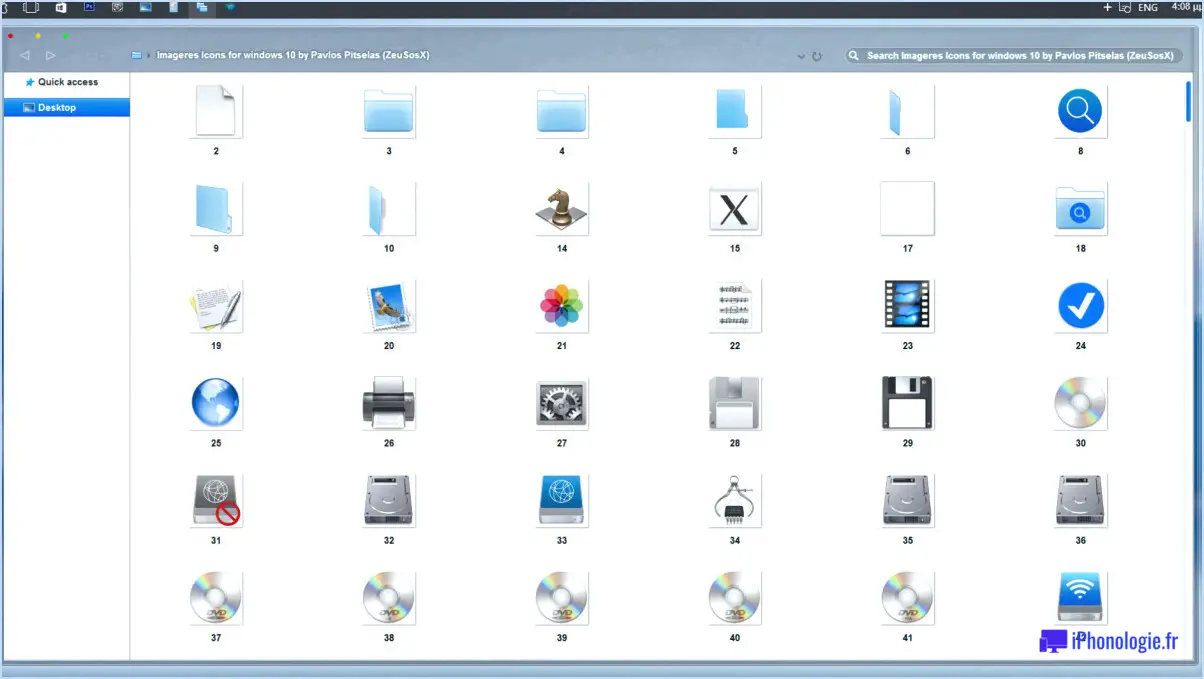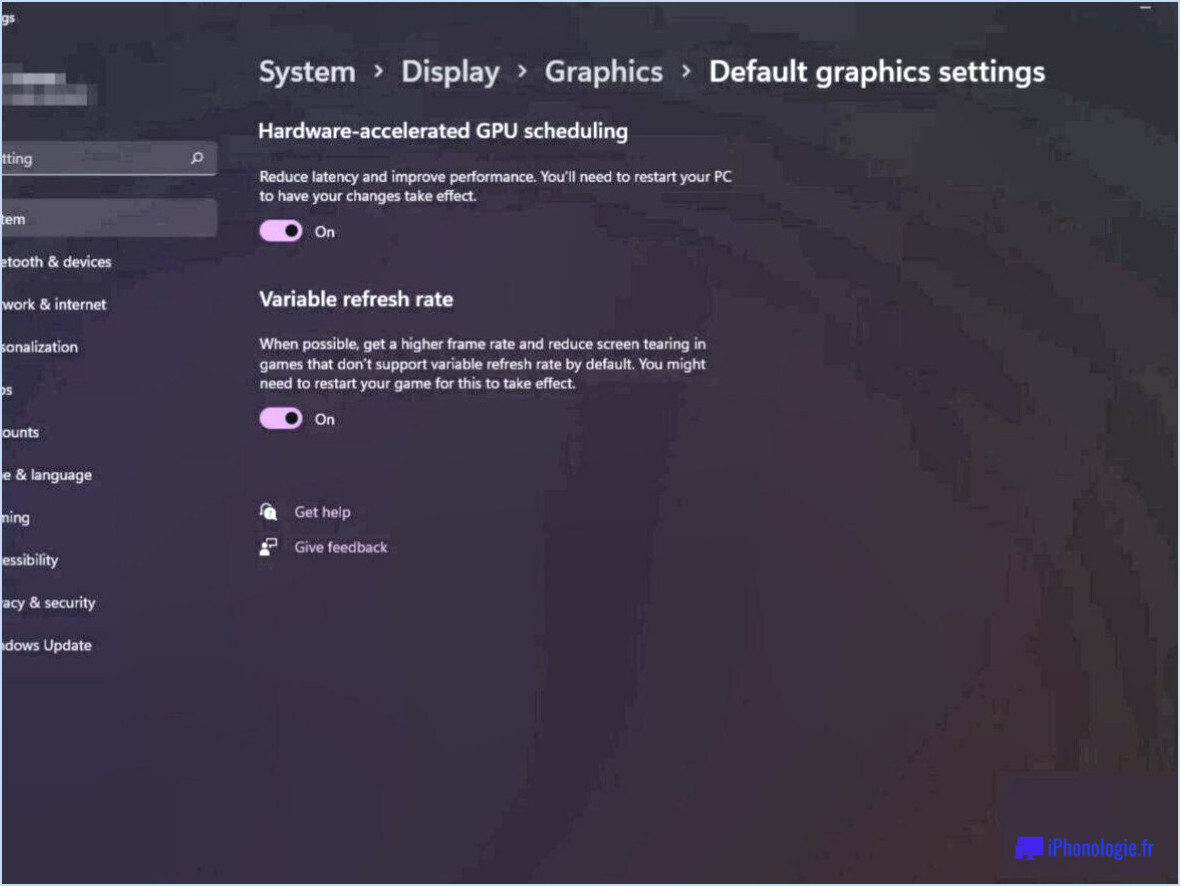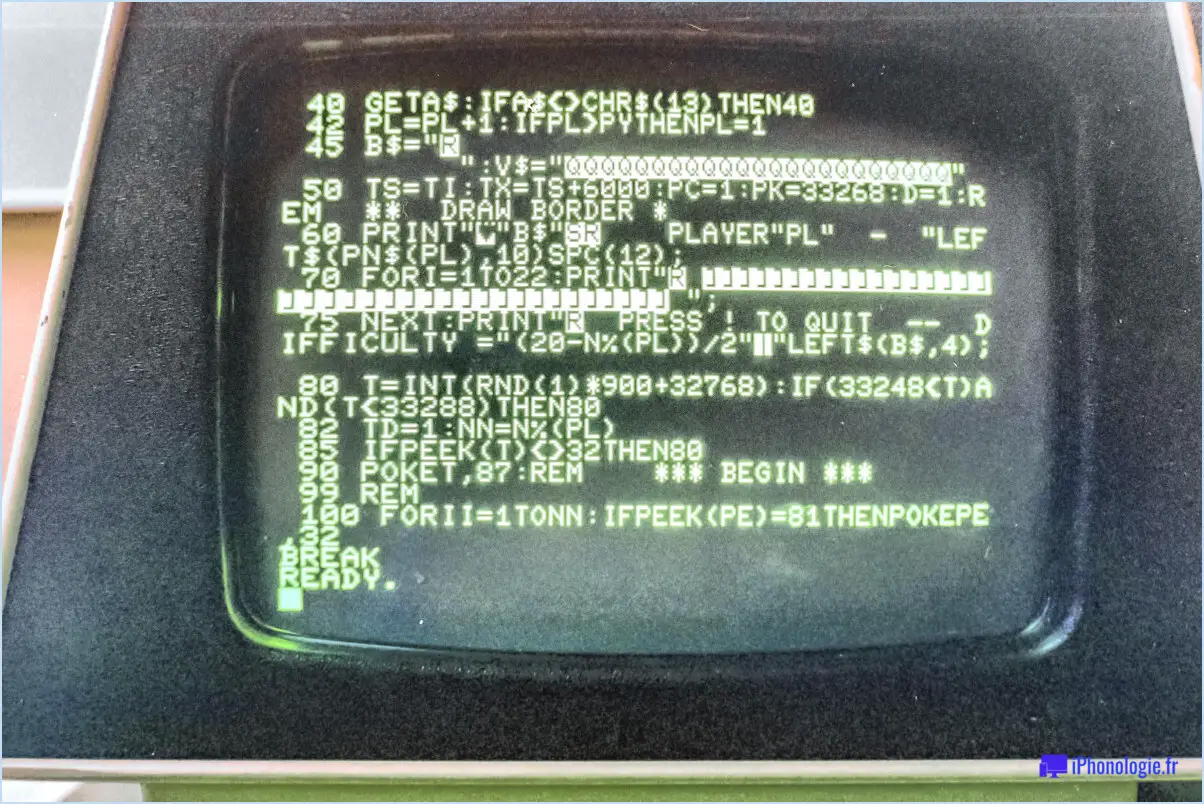Comment supprimer un ancien compte de messagerie de mon ordinateur?
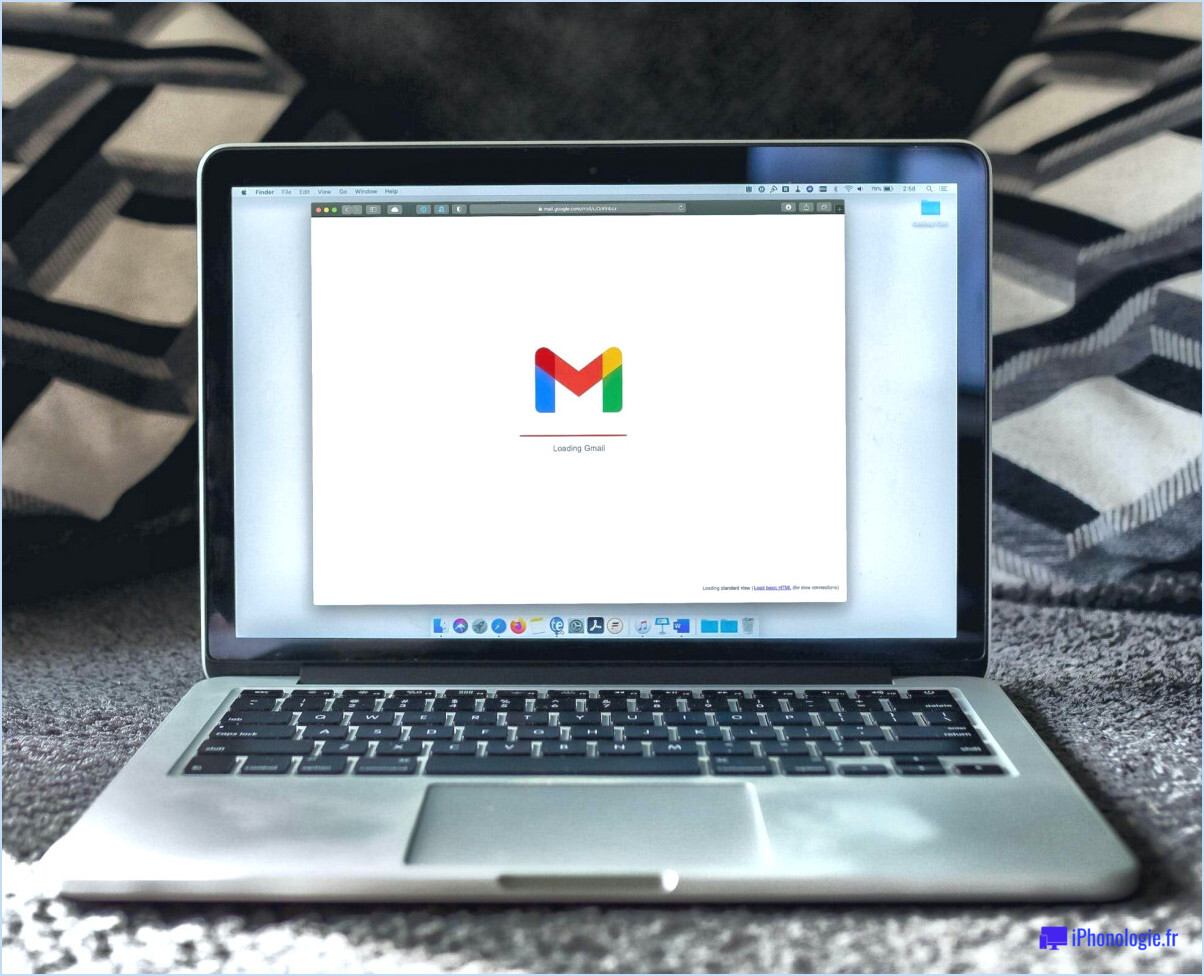
Si vous avez un ancien compte de messagerie que vous n'utilisez plus et que vous souhaitez le supprimer de votre ordinateur, vous pouvez essayer différentes méthodes. Voici quelques étapes à suivre pour supprimer un ancien compte de messagerie de votre ordinateur :
- Utiliser votre client de messagerie :
- Ouvrez votre client de messagerie et accédez aux paramètres du compte. Appuyez sur Alt ou F10 si la barre de menu est cachée.
- Dans la fenêtre Paramètres du compte, sélectionnez le compte que vous souhaitez supprimer dans le volet gauche.
- Choisissez ensuite "Supprimer le compte" dans le menu déroulant "Actions de compte" au bas de la fenêtre.
- Confirmez que vous souhaitez supprimer le compte en cliquant sur "OK" ou "Oui".
- En utilisant votre navigateur web :
- Connectez-vous à votre compte de messagerie à l'aide de votre navigateur web.
- Cliquez sur l'icône de l'engrenage des paramètres (également connue sous le nom d'icône de hamburger) dans le coin supérieur droit de l'écran.
- Sélectionnez "Paramètres" dans le menu déroulant.
- Cliquez sur "Comptes et importation".
- Cliquez ensuite sur "Supprimer votre compte ou vos services".
- Enfin, confirmez que vous souhaitez supprimer l'ancien compte en cliquant sur "Supprimer le compte".
Remarque : si vous possédez plusieurs comptes Google, l'option Supprimer le compte ne sera pas disponible tant que tous les comptes n'auront pas été supprimés. Vous pouvez également vous connecter à Gmail via un autre navigateur web si vous souhaitez supprimer un compte connecté supplémentaire tout en laissant un compte actif afin de ne pas avoir à saisir votre mot de passe ou à désactiver tous les comptes.
Il est important de noter que la suppression d'un compte de messagerie supprime tous les messages et toutes les données associés à ce compte. Veillez donc à sauvegarder tous les courriels ou fichiers importants avant de procéder à la suppression.
En conclusion, la suppression d'un ancien compte de messagerie de votre ordinateur est un processus simple qui peut être effectué à l'aide de votre client de messagerie ou de votre navigateur Web. Veillez simplement à sauvegarder toutes les données importantes avant de supprimer le compte.
Comment supprimer un compte de messagerie sans mot de passe?
La suppression d'un compte de messagerie sans mot de passe peut s'avérer difficile, mais c'est possible. Voici les étapes à suivre :
- Allez sur le site web du fournisseur de messagerie et cliquez sur "supprimer votre compte ou vos services".
- Faites défiler vers le bas et sélectionnez l'option "supprimer vos comptes ou services".
- Connectez-vous avec votre compte Gmail et suivez les étapes ci-dessous.
- Dans le coin supérieur droit, appuyez sur le produit que vous souhaitez supprimer.
Une fois que vous avez effectué ces étapes, vous devriez être en mesure de supprimer le compte de messagerie sans mot de passe. Si vous rencontrez des difficultés, vous devrez peut-être contacter le service clientèle du fournisseur de messagerie pour obtenir de l'aide.
Comment trouver les comptes de messagerie sur mon ordinateur?
Pour retrouver des comptes de messagerie sur votre ordinateur, vous pouvez utiliser plusieurs méthodes. La première consiste à visiter le site web de votre fournisseur de messagerie et à rechercher un lien "Mot de passe oublié? Cette option vous permet généralement de saisir l'adresse électronique liée à votre compte, et le site web vous enverra un lien de réinitialisation du mot de passe à cette adresse. Une autre option consiste à ouvrir le programme "Mail" de votre ordinateur et à rechercher un dossier "Carnet d'adresses" ou "Contacts". Ce dossier devrait contenir la liste de tous les comptes de messagerie que vous avez enregistrés sur votre ordinateur, ainsi que les adresses électroniques qui leur sont associées. En outre, vous pouvez essayer de rechercher dans les fichiers de votre ordinateur les informations de connexion à un compte de messagerie sauvegardées. Il est toujours utile de conserver vos comptes de messagerie et vos informations de connexion dans un endroit sûr pour éviter de perdre l'accès à des informations importantes.
Comment supprimer une adresse électronique de Gmail?
Pour supprimer votre adresse électronique de votre compte Gmail, vous pouvez suivre les étapes suivantes :
- Cliquez sur l'icône en forme de roue dentée dans le coin supérieur droit de votre boîte de réception et sélectionnez "Paramètres".
- Dans l'onglet Général, faites défiler vers le bas jusqu'à la section "Compte et importation".
- Sous "Envoyer le courrier en tant que", cliquez sur "modifier les informations".
- En regard de l'adresse électronique que vous souhaitez supprimer, cliquez sur "supprimer".
- Cliquez sur "Enregistrer les modifications" en bas de la page.
Et voilà ! Votre adresse électronique sera supprimée de votre compte Gmail.
Est-il possible de supprimer définitivement une adresse électronique?
Oui, il est possible de supprimer définitivement une adresse électronique. Pour ce faire, vous devez suivre les instructions spécifiques de votre fournisseur de messagerie. Par exemple, Google propose différentes options pour supprimer un compte. Vous pouvez également supprimer votre adresse électronique en contactant le fournisseur. Voici quelques étapes pour supprimer votre compte de messagerie :
- Connectez-vous à votre compte de messagerie
- Accédez à la section "Paramètres du compte" ou "Préférences".
- Recherchez l'option permettant de supprimer ou de fermer votre compte
- Suivez les instructions pour terminer la procédure de suppression.
Il est important de noter qu'une fois votre adresse électronique supprimée, vous ne pourrez plus accéder aux courriels ou aux informations associées à ce compte.
Comment supprimer un compte Microsoft inactif?
Pour supprimer un compte Microsoft inactif, procédez comme suit :
- Sélectionnez le bouton Démarrer, puis cliquez sur Paramètres et choisissez Comptes.
- Dans le menu déroulant, sélectionnez Email & comptes.
- Cliquez sur Comptes utilisés par la messagerie, le calendrier et les contacts, puis sélectionnez Gérer.
- Choisissez le compte Microsoft inactif que vous souhaitez supprimer.
- Cliquez sur Supprimer, puis confirmez votre choix.
Il est important de noter qu'une fois que vous avez supprimé un compte, vous ne pourrez plus accéder aux fichiers ou aux données qui y sont associés. Veillez donc à sauvegarder toutes les informations importantes avant de procéder à la suppression.
Voilà, c'est fait ! Suivez ces étapes simples et vous pourrez supprimer votre compte Microsoft inactif rapidement et facilement.
Comment configurer un compte de messagerie sur mon ordinateur?
Pour configurer un compte de messagerie sur votre ordinateur, procédez comme suit :
- Choisissez un fournisseur de services de messagerie et rendez-vous sur son site web.
- Recherchez l'option permettant de créer un nouveau compte ou de s'inscrire.
- Saisissez vos informations personnelles, telles que votre nom, votre adresse électronique et votre mot de passe.
- Suivez les invites supplémentaires, telles que les questions de sécurité ou l'authentification à deux facteurs.
- Une fois votre compte créé, configurez votre client de messagerie pour envoyer et recevoir des messages à l'aide de votre nouvelle adresse électronique.
- Saisissez votre adresse électronique et votre mot de passe dans le client de messagerie, et choisissez les paramètres de serveur appropriés pour votre fournisseur.
N'oubliez pas de sécuriser le mot de passe de votre messagerie et envisagez d'activer l'authentification à deux facteurs pour plus de sécurité.
Comment supprimer les adresses électroniques mises en cache dans Outlook?
Pour supprimer les adresses électroniques mises en cache dans Outlook, suivez ces étapes simples :
- Ouvrez Outlook et cliquez sur "Fichier" dans la barre de menu.
- Sélectionnez "Paramètres du compte" dans la liste d'options qui s'affiche.
- Cliquez sur "Fichiers de données Outlook" dans le volet de navigation gauche de la fenêtre qui s'ouvre.
- Sélectionnez le fichier portant l'extension .ost et appuyez sur "Supprimer".
En suivant ces étapes, vous pouvez supprimer les adresses électroniques mises en cache dans Outlook et garder votre liste de contacts à jour. Il est important de noter que la suppression du fichier .ost supprimera également toutes les autres données mises en cache stockées dans ce fichier ; veillez donc à sauvegarder toutes les informations importantes avant de procéder à la suppression.
Que se passe-t-il si je supprime un ancien compte avant de supprimer les messages électroniques?
Si vous supprimez un ancien compte avant de supprimer des messages électroniques, ces derniers peuvent être conservés sur le serveur. Toutefois, si les courriels sont supprimés avant la suppression du compte, ils seront supprimés du serveur. Il est important de noter que si vous utilisez une ancienne version de Gmail, vous devrez peut-être archiver/supprimer chaque courriel individuellement pour les supprimer définitivement de G Suite. La nouvelle version de Gmail permet aux utilisateurs de sélectionner plusieurs courriels et de les archiver ou de les supprimer en une seule fois. Si vous avez besoin d'aide, vous pouvez contacter le service d'assistance de G Suite par l'intermédiaire des options communautaires.